excel如何设置行号字体 修改Excel文档行号和列标字体的方法,听说excel的教程在抖音很火,很多白领小朋友都在争相学习,下面就跟小编一起学习一下excel如何设置行号字体的新技能吧,看完excel如何设置行号字体 修改Excel文档行号和列标字体的方法会帮助你完成很多复杂的工作,你是不是很心动,快跟小编一起来学习一下。
Excel工作表的行号和列标默认字体为宋体,默认字号为11号。如果对默认的字体和字号不满意,可以对其进行修改。本文讲述了修改Excel文档行号和列标字体的方法。
1、启动Excel并创建一个空白文档,按Alt+'组合键打开“样式”对话框。在对话框中单击“格式”按钮,如图1所示。打开“设置单元格格式”对话框,在“字体”选项卡的“字体”列表中选择需要使用的字体,在“字号”列表中选择字号,如图2所示。
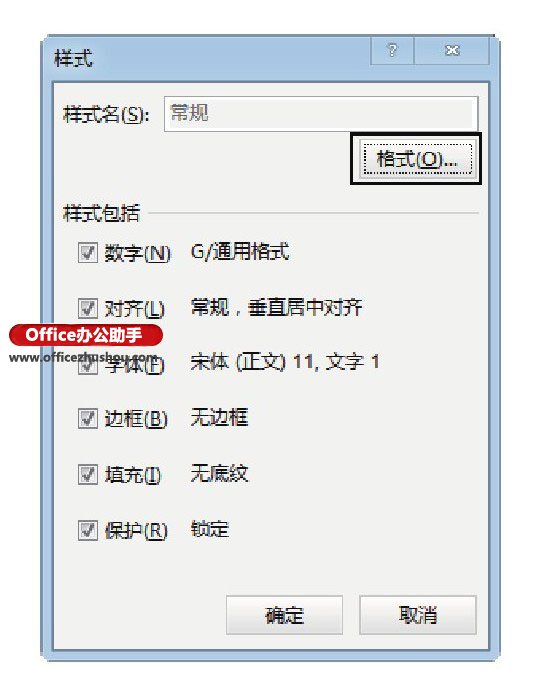
图1 “样式”对话框
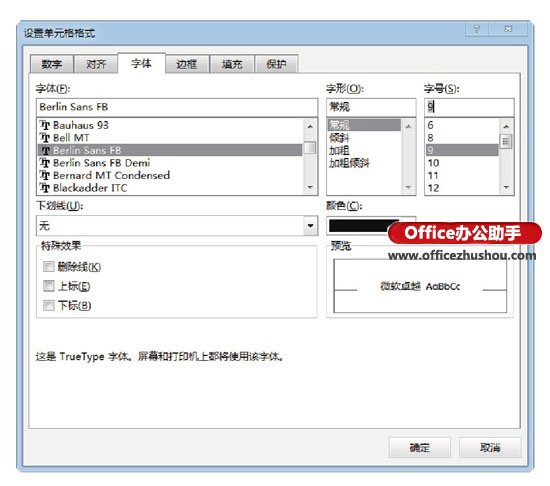
图2 设置字体和字号
2、分别单击“确定”按钮关闭“设置单元格格式”对话框和“样式”对话框,此时工作簿的行号和列标将更改为设定的字体和字号,如图3所示。
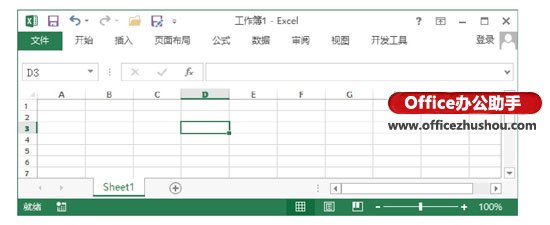
图3 更改行号和列标
提示:在行号和列标的样式发生更改的同时,工作簿中单元格的默认字体和字号也改为与行号和列标相同的样式。
 站长资讯网
站长资讯网